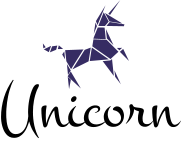手把手教你从头搭建属于自己的博客网站 

1

这几天自己动手搭了个博客,比较简单,记录下搭建的过程。主要是使用比较流行的 wordpress 模板 来搭建,大致有以下几个步骤:
购买VPS主机
申请域名并绑定主机地址
服务器环境搭建
使用CDN加速 –可选
购买VPS主机
一般大家搭建网站可以选择购买虚拟主机或者VPS,两者区别是VPS有独立的IP,独享带宽, 可以自己操控系统,功能比较齐全,而虚拟机主机只有一块硬盘空间,共享带宽。推荐大家选择VPS:
阿里云服务器:现在最便宜的是90人民币一年,很划算,配置:1核 2G内存 40G硬盘 1~5M宽带
vultr:国外厂商,最便宜3.5美元一月,配置:1核 512M内存 20G硬盘 500GB/月流量
搬瓦工:国外厂商,现在最便宜的50美元一年,配置:2核 1G内存 20G硬盘 1T/月流量
我选择的是搬瓦工,因为很早之前就购买了,当时购买的时候大概2美元一月,现在涨价了, 当然续费还是按照购买的价格。
申请域名
购买好主机后,开始申请域名 https://wanwang.aliyun.com/domain

填写你想要申请的域名,查询是否重名,然后购买

域名申请完后,需要绑定到你的VPS主机,在域名列表可以看到你申请好的域名

在解析设置页面里 添加两条记录 @和 www,记录值是你VPS的ip地址。假如你的域名是example.com, 那么你就可以在浏览器中输入example.com或者www.example.com去访问你的网站

服务器环境搭建
使用xshell工具去连接你的VPS主机,登录后安装宝塔linux面板
# yum install -y wget && wget -O install.sh http://download.bt.cn/install/install_6.0.sh && sh install.sh
安装完成后,会显示面板的登录地址、账号及密码

如果忘记密码,也可以输入
# bt panel
查询相关信息
登录宝塔面板就会看到一键安装环境的界面,一般会选择左侧的LNMP框架,编译安装。

由于我的VPS之前安装了web服务器caddy,所有我就只选择安装了mysql和php, 这里特别要注意的是如果你的vps内存只有512M,就尽量按照提示的版本安装,不要安装最新的版本,否则内存会不够。
如果你的系统环境是纯净的,还可以一键安装wordpress环境:

这里不做详细描述。
在安装好软件后,新建一个博客用的数据库,数据库名为wordpress,账号blog
 用新创建的账号登录数据库验证是否成功
用新创建的账号登录数据库验证是否成功
# mysql -ublog -p
Enter password:
然后修改php配置文件,在目录/www/server/php/56/etc下找到php-fpm.conf文件
# vim php-fpm.conf
修改内容:
[www]<br>
listen = 127.0.0.1:9000<br>
listen.owner = caddy <br>#caddy是我的web服务器用户,此处若你的是nginx服务器则改为nginx
listen.group = caddy <br>
重启并查看php状态是否正常
# systemctl restart php-fpm
# systemctl status php-fpm
接下来安装Web服务器caddy,我这里是之前就安装好的,不做概述,具体安装方法可参考 https://mile3033.github.io/archives/118/ 安装完后更改配置文件Caddyfile
# vim /etc/caddy/Caddyfile
修改如下:
example.top www.example.top { #网站域名改成你自己的
tls Obama@vipGmail.com #安全加密
root /var/www/blog/wordpress
gzip
timeouts none
fastcgi / 127.0.0.1:9000 php #此处地址与php-fpm.conf里的地址保持一致
rewrite {
if {path} not_match ^/wp-admin
to {path} {path}/ /index.php?_url={uri}
}
}
import sites/*
example.com: 是站点可用的域名,用你自己的域名替换它
Obama@vipGmail.com: 在tls指令告诉CaddyE-mail地址应该用来请求let’s Encrypt证书的时候, 如果你需要恢复证书,在恢复过程中加密将使用这个E-mail地址
root指令:告诉Caddy网站文件位于哪里,在这个例子中是/var/www/blog/wordpress
gzip指令:告诉Caddy使用Gzip压缩来加快网站的速度
fastcgi指令:配置PHP处理程序以支持带有php扩展的文件
重启并查看caddy状态是否正常
# systemctl restart caddy
# systemctl status caddy
若以上都安装并配置成功,最后一步安装wordpress模板
创建站点根目录
# mkdir /var/www/blog
下载wordpress并解压到站点目录
# cd /var/www/blog
# wget https://wordpress.org/latest.tar.gz
# tar -xzvf latest.tar.gz
更改连接数据库设置,编辑wp-config.php文件
# vim /var/www/blog/wordpress/wp-config.php
修改如下:
/** The name of the database for WordPress */
define( 'DB_NAME', 'wordpress' );
/** MySQL database username */
define( 'DB_USER', 'blog' );
/** MySQL database password */
define( 'DB_PASSWORD', 'xxxxx' );
/** MySQL hostname */
define( 'DB_HOST', '127.0.0.1' );
重启php
# systemctl restart php-fpm
访问域名,浏览器输入你的域名地址 http://server_domain_name_or_ip 会自动进入安装界面

安装完成后跳转到登录界面 输入安装时设置的账号密码进入后台管理界面

重新输入域名地址,可访问前台

至此,一个博客就搭建完成!!当然这只是一个半成品的博客,你还需要对博客进行一些设置,等下次再 写一篇如何设置博客的文章吧

温馨提示
如果你喜欢本文,请分享到朋友圈,想要获得更多信息,请关注我。
原文始发于微信公众号(编程爱好者社区):手把手教你从头搭建属于自己的博客网站
本文来自转载,原文链接: